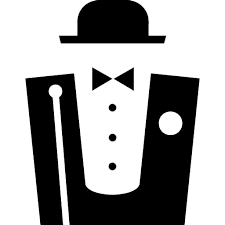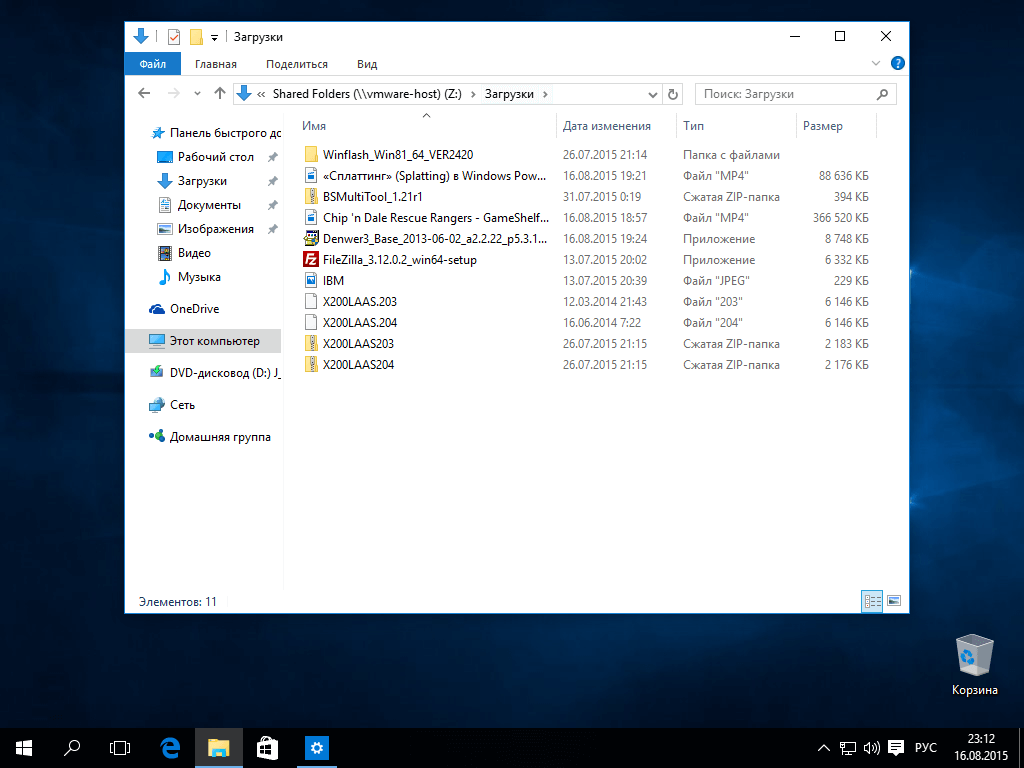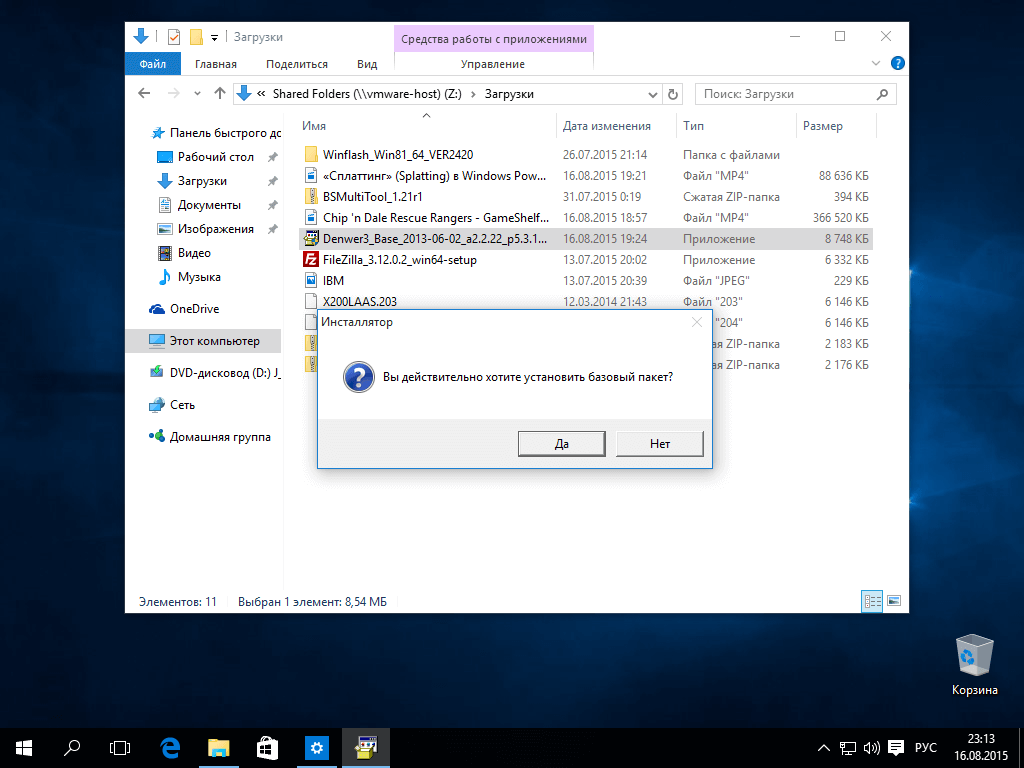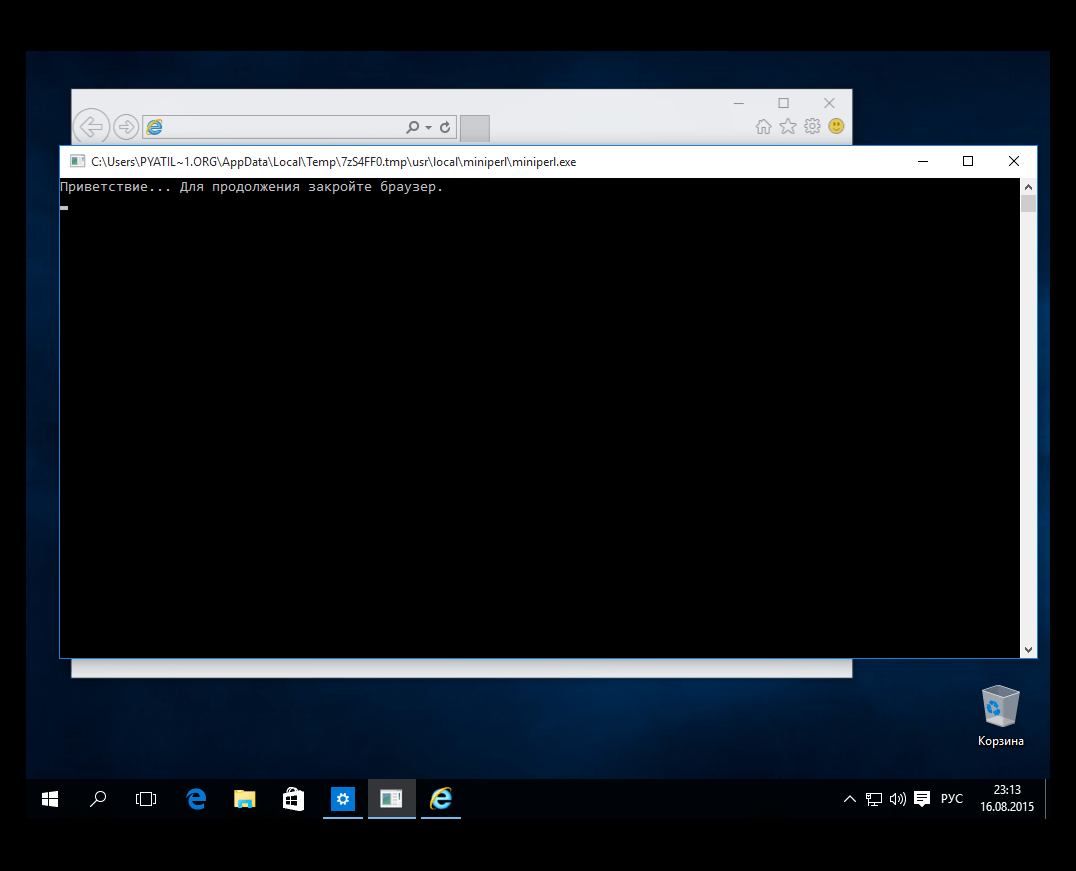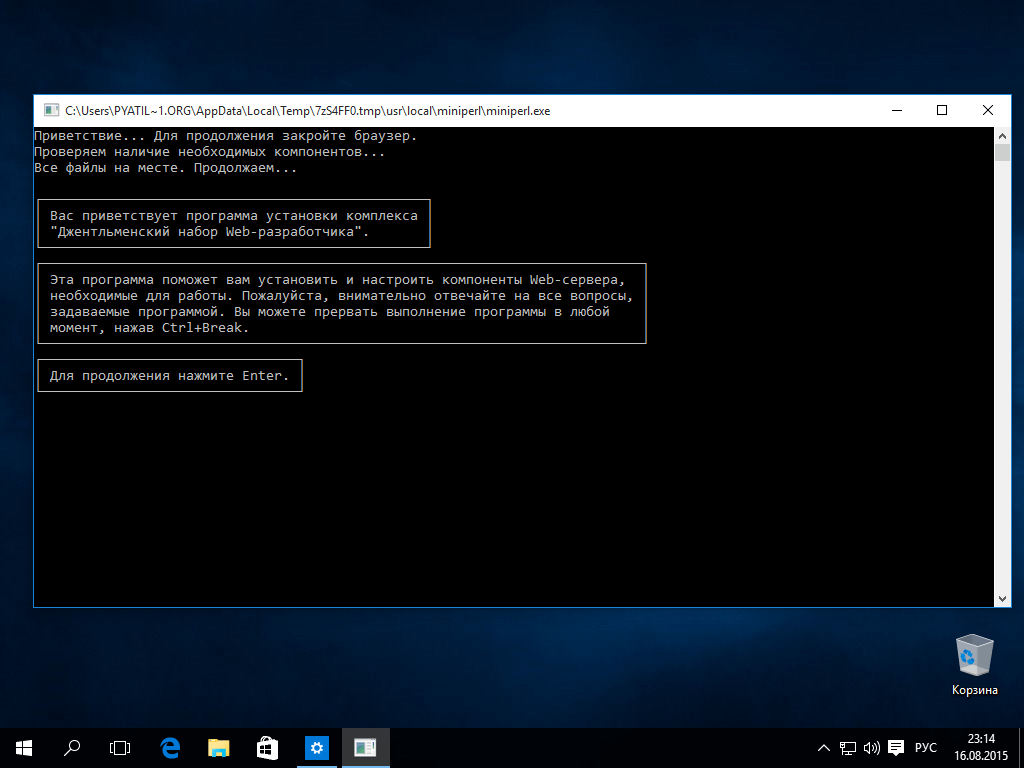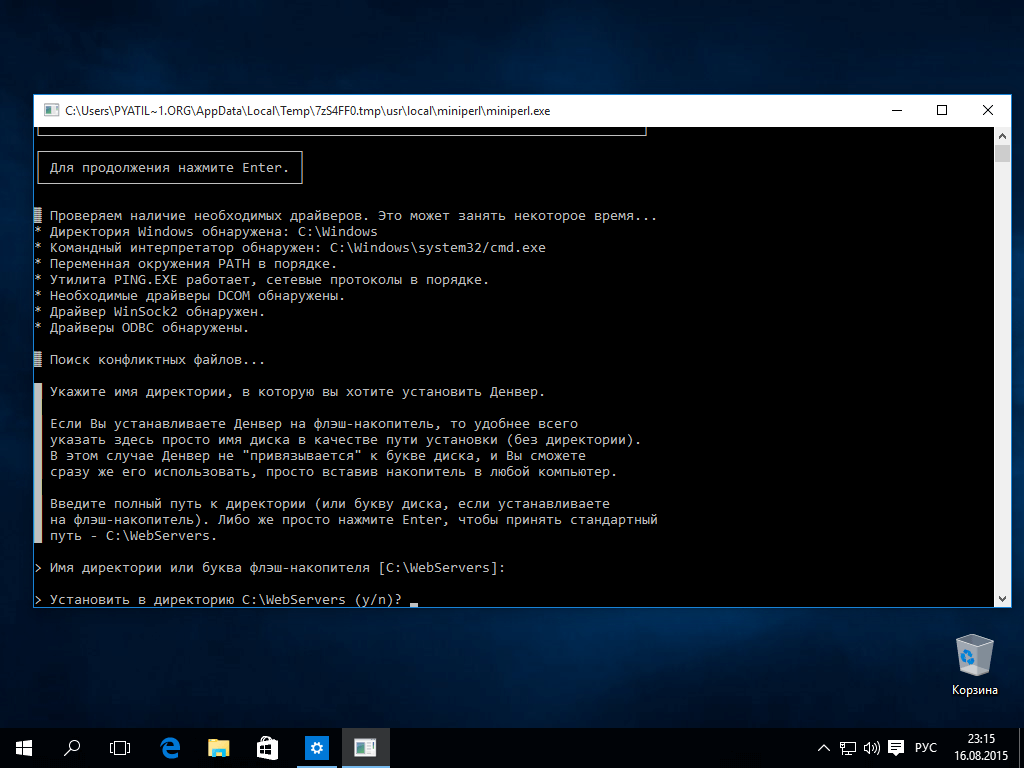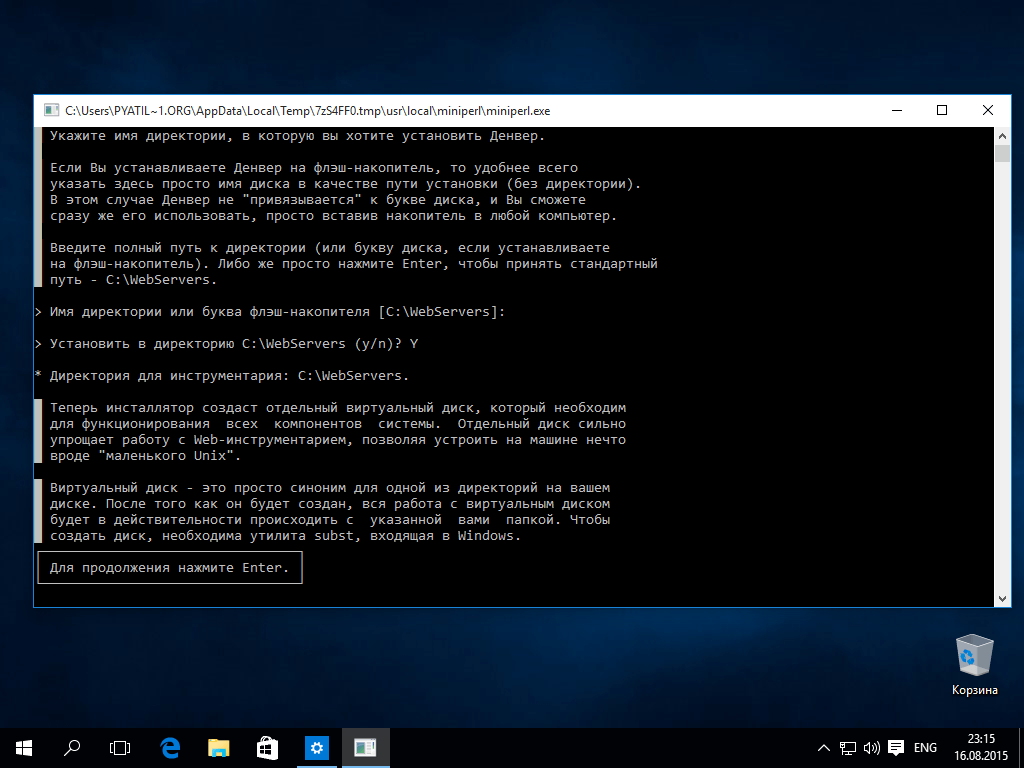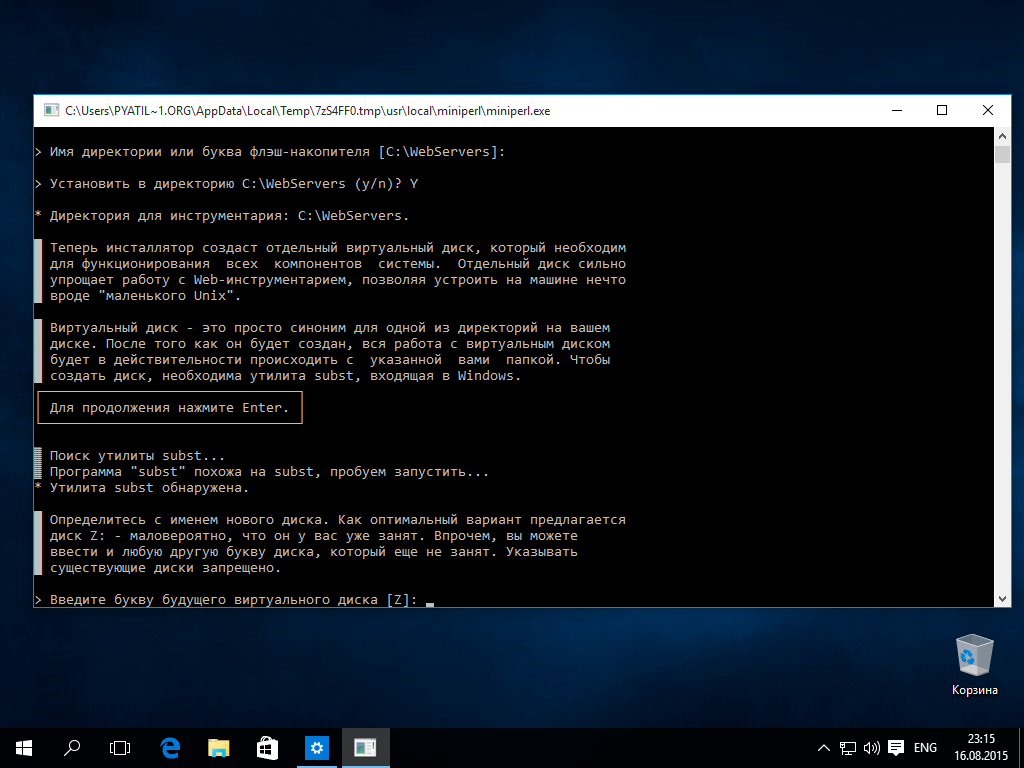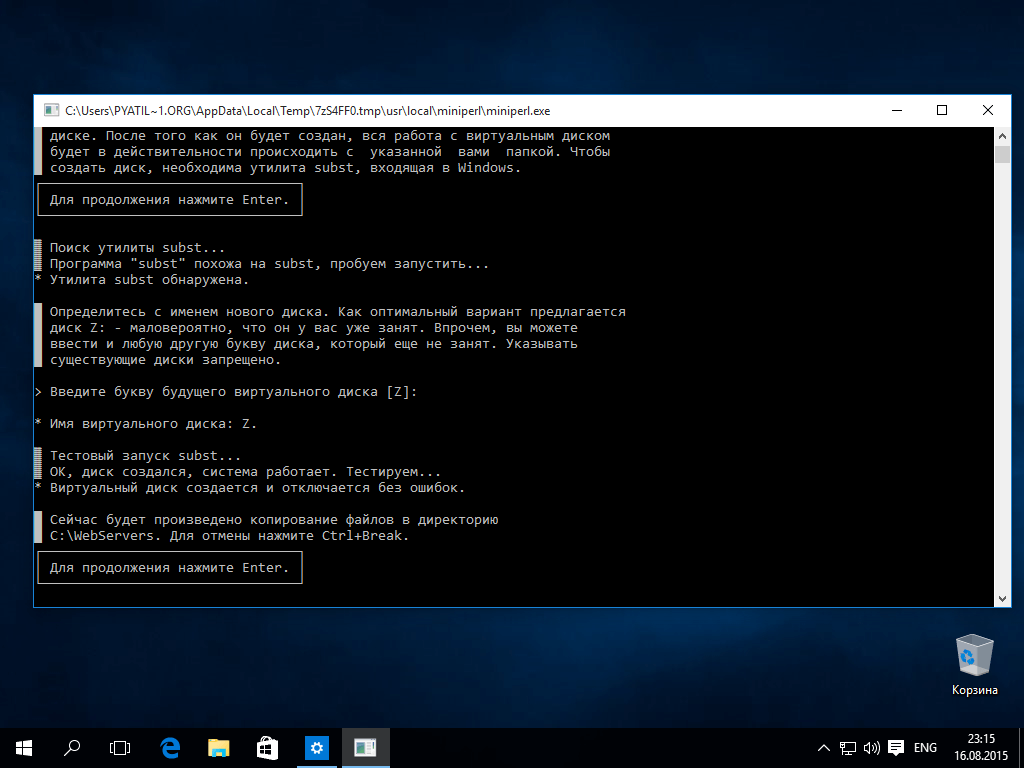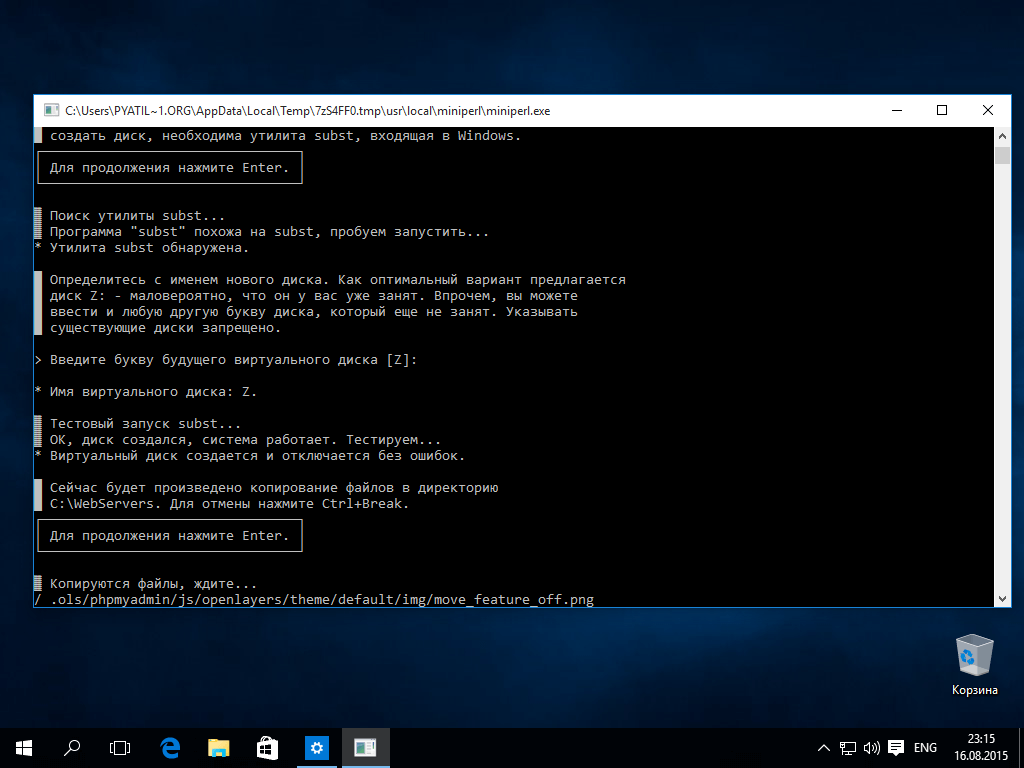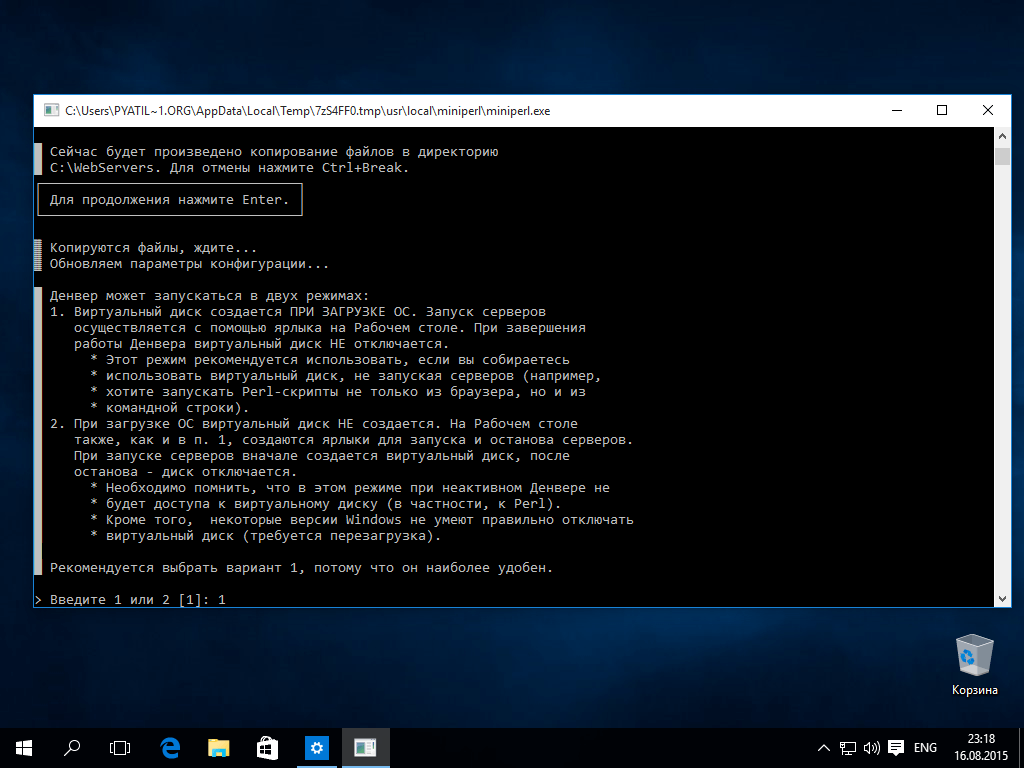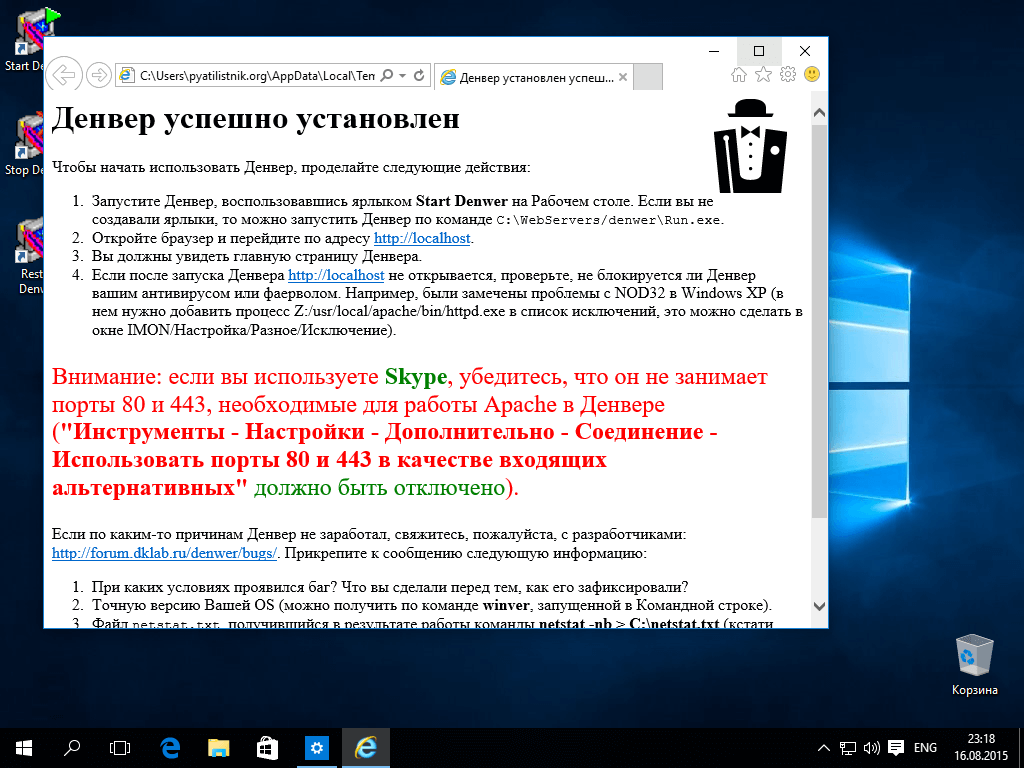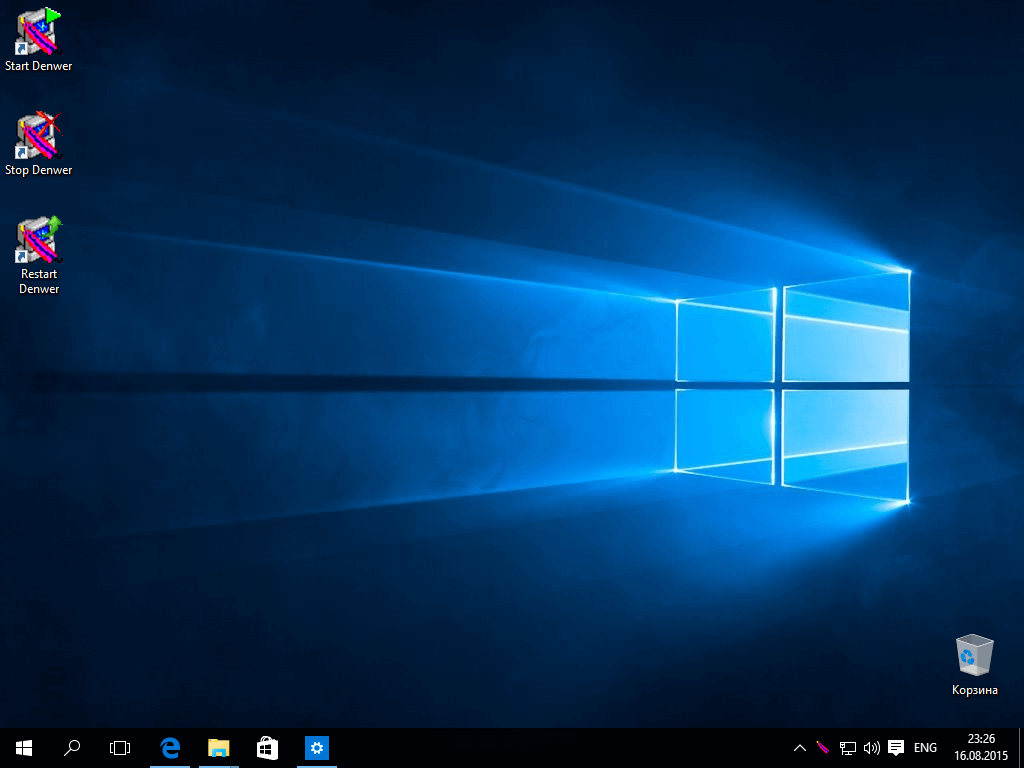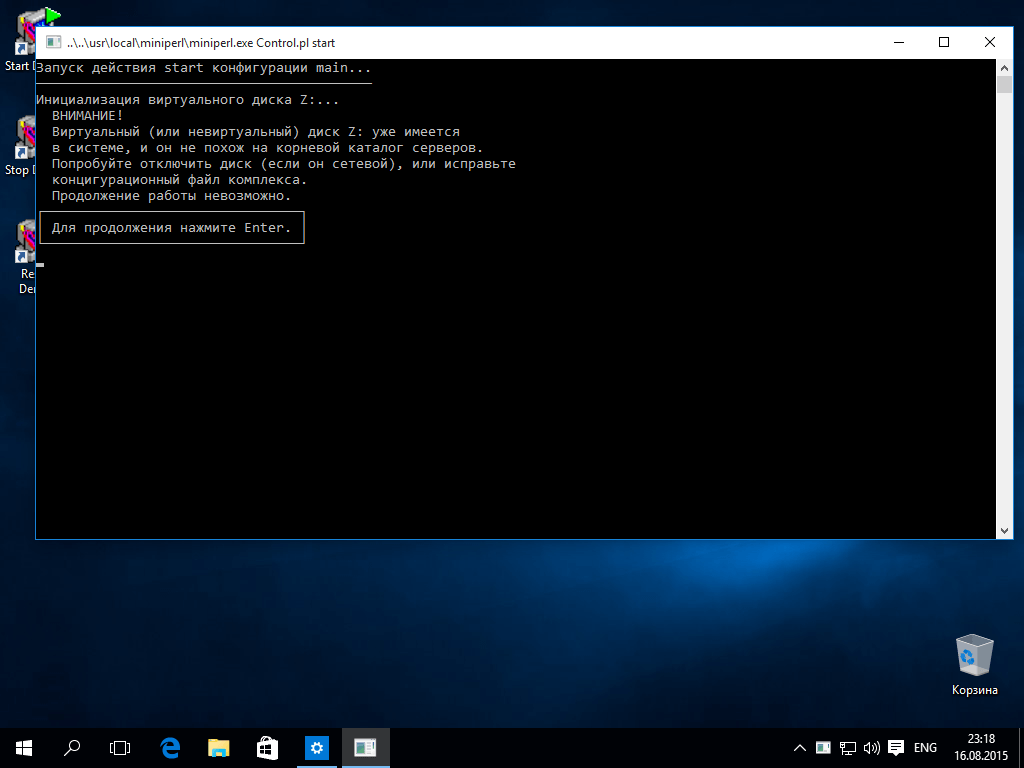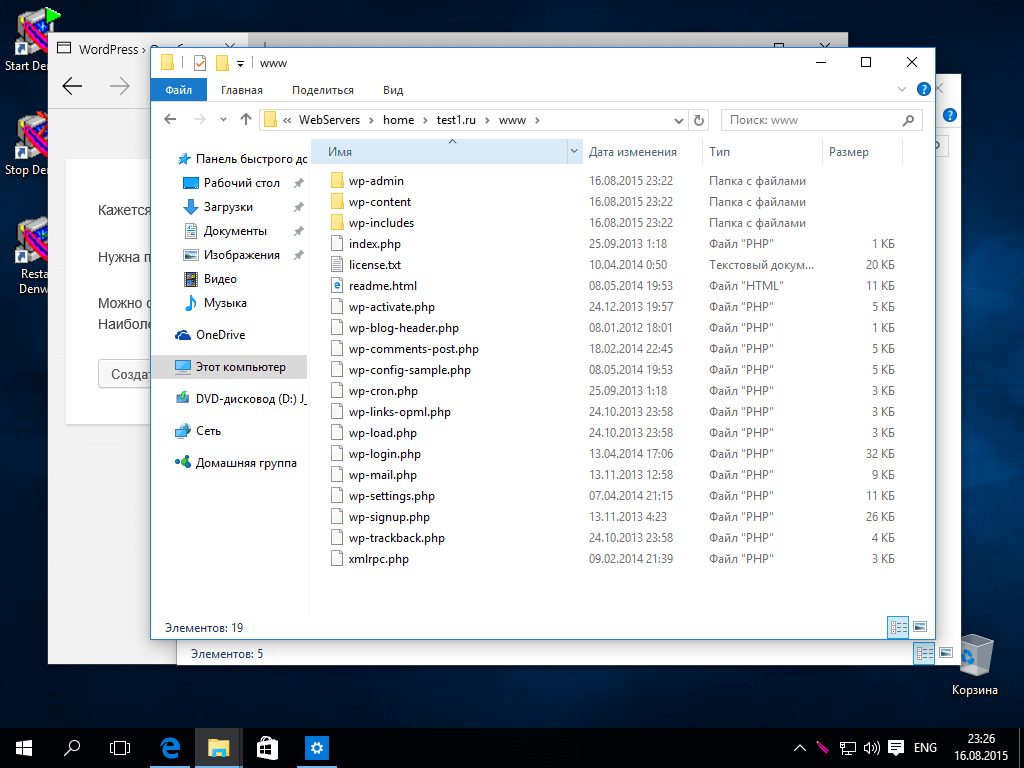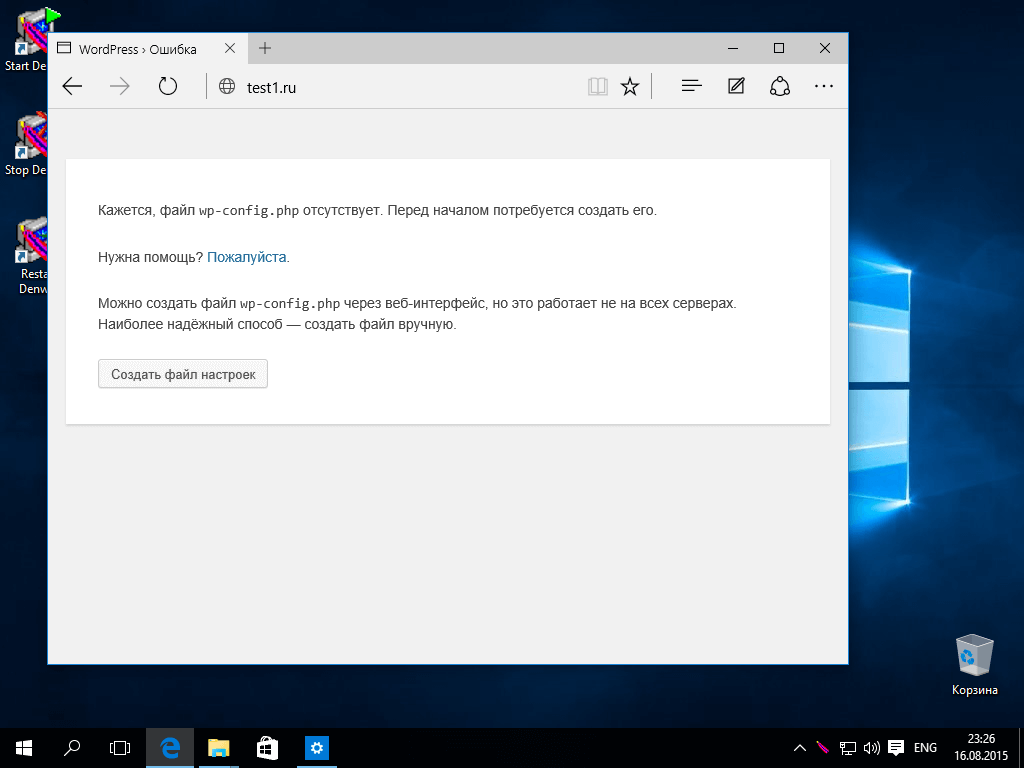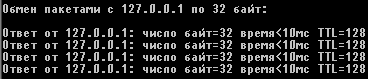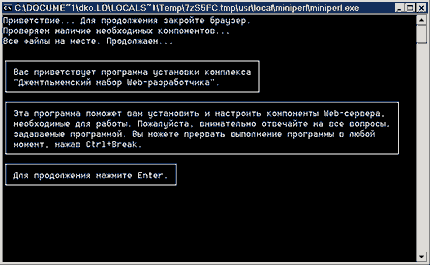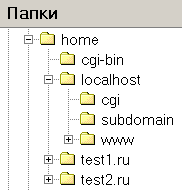как установить денвер на windows 10
Как установить денвер на windows 10
Всем привет сегодня расскажу Как установить Денвер 10 / Denwer в windows 10. Ранее мы рассматривали уже как установить Denwer в Windows 8.1, процесс очень похожий. Для реализации цели вы должны были установить Windows 10. Напоминаю, что данный программный продукт требуется, чтобы вы у себя развернули локальный веб сервер, делается это с целью тестирования сайтов или каких либо ресурсов, с последующей возможностью, все это дело перенести на хостинг и сделать доступным в интернете. Я так например сайт на wordpress, после полной разработки выкладывал на хостинг, переносил и базу данных и сами страницы и контент, очень удобно.
Скачиваем Denwer. Запускаем дистрибутив Denwer 3.
Говорим да на вопрос вы действительно хотите установить базовый пакет
Может выскочить сразу реклама сайта, для продолжения установки закройте браузер.
Откроется мастер установки Денвер, жмем Enter для установки.
Далее вас спросят выбрать имя директории установки оставим C:\WebServers и нажмем Y.
Далее вам предложат создать отдельный виртуальный диск необходимый для работы компонентов, жмем Enter.
Выбираете букву для виртуально диска, можно оставить по умолчанию букву Z.
Вам сообщат что виртуальный диск успешно создан и нужно в него скопировать необходимые файлы жмем Enter, Начнется копирование файлов в папку C:\WebServers
После копирования выбираем первый режим запуска Denwer.
После этого откроется окно браузер в котором вам сообщат, что Денвер успешно установлен.
Попробуйте запустить Денвер с ярлыка на рабочем столе
Если выскочит сообщение Виртуальный (или не виртуальный) диск Z: уже имеется, то у вас в системе уже кем то буква Z занята, то вам нужно сменить букву диска на другую и освободить Z для Denwer.
Все денвер работает, давайте теперь скопируем в тестовый сайт test1.ru установщик WordPress, дистрибутив копируем в C:\WebServers\home\test1.ru\www
Напомню, что Denwer прописывает все названия папок в C:\WebServers\home в файле hosts, который посути это localhost/denwer, то есть сам у себя проверяет название сайтов, и создав например папку yandex.ru и перезапустив Денвер, сайт яндекса будет открываться у вас из C:\WebServers\home.
Перезапускаем Денвер с ярлыка на рабочем столе Windows 10. Видим что WordPress запустился нормально.
Вот так вот просто установить Denwer в windows 10.
Устанавливаем Денвер
Итак, вы решили установить Денвер. Он имеет нечто вроде ядра, или «сердца» — так называемый «базовый пакет», занимающий около 5.5 MB. Все остальное поставляется в виде пакетов расширений, о которых речь пойдет в других статьях (см. Содержание). Базовый пакет содержит большинство необходимых программ и утилит:
Подготовка к работе с сетью
Чтобы сразу расставить все точки над «ё», давайте убедимся, что ваш компьютер действительно настроен для работы с сетью. Обычно именно так и бывает по умолчанию, но все же.
Итак, самый простой тест: откройте Пуск — Выполнить и введите там команду:
После нажатия Enter вы должны увидеть примерно следующую картину:
Процесс продолжается несколько секунд. Если вы это видите, то все в порядке, и вы можете приступать к инсталляции дистрибутива. Если же, например, окно лишь «мигнет» (откроется и тут же закроется), либо же будут выведены какие-нибудь нелицеприятные сообщения, значит, сетевые протоколы у вас не установлены, а потому читайте дальше.
Вы, наверное, уже поняли, что ваша задача сейчас — добиться, чтобы адрес 127.0.0.1 «пинговался». В случае проблем:
Установка дистрибутива
Запустите скачанный инсталлятор Денвера. Вы увидите перед собой нечто вроде следующего:
После этого начнется копирование файлов дистрибутива, а под конец вам будет задан вопрос, как именно вы собираетесь запускать и останавливать комплекс. У вас есть две альтернативы:
Собственно, вот и все. Вы сможете выполнить установку комплекса, имея всего 2 клавиши на клавиатуре: Enter и Y (чтобы ввести Yes).
Первый запуск Денвера
Если тестовая страница все же не загрузится, проверьте:
Наконец, если ничего не помогает, загляните в список часто задаваемых вопросов, а затем, если проблема не решится, отправьте детальное описание ошибки в форум.
Денвер прошел тестирование в следующих ОС:
Работа с виртуальными хостами
Воюем с Контроллером удаленного доступа
Как только вы начнете создавать виртуальные хосты, Контроллер удаленного доступа на некоторых системах может сойти с ума. Он будет при первом открытии хоста предлагать вам альтернативу наподобие следующей:
Слава богу, это происходит не каждый раз. Видите, как он извивается, чтобы только не дать человеку поработать. Так вот, в этом случае вы должны быть тверды: всегда выбирайте Подключиться или Повторить.
Но если ваш Контроллер удаленного доступа закусил удила и на ответ Подключиться начинает яростно набирать номер на модеме, идите в Сервис — Свойства обозревателя — Подключение и в разделе Настройка удаленного доступа поставьте флажок Не использовать (или Never Dial a connection).
Воюем с прокси-сервером
Многие версии Windows поставляются со включенным по умолчанию прокси-сервером. Это может вызвать кое-какие проблемы при работе с Денвером (впрочем, легко разрешимые).
Решение проблем
Прежде, чем кидаться задавать вопрос в форум, проверьте: возможно, ответ уже есть в списке часто задаваемых вопросов по Денверу. С вероятностью 85% так и окажется: ведь вы не первый, кто использует проект.
Если же в FAQ ответа на ваш вопрос нет, задайте его в форуме.
Denwer — установка, настройка, обновление
Внимание! Официальная версия денвера очень сильно устарела и содержит в себе пакет устаревшего ПО: Apache2.2; PHP5; MySQL5; phpMyAdmin3.5. — в современные движки требуют более высоких требований. Но так как денвер все еще ищут и он начинает оживать (на официальном сайте заявлено что скоро появится 4й релиз) решил обновить статью. А вообще рекомендую пользоваться более хорошей альтернативой, которая постоянно обновляется, улучшается: опенсервер.
Описание
Denwer — это набор дистрибутивов (таких, как php, Apache, MySQL и прочих), используемых для разработки web-сайтов локально (на ПК под управлением Windows), даже если ПК без выхода в Интернет, иными словами это локальный web сервер.
Скачать денвер
Так же я нашел в сети не официальные обновления:
Установка DENVERa
Инструкция для базового инсталлятора с официального сайта.
Запустите скачанный дистрибутив Денвера. Инсталлятор спросит вас:



Далее указываем папку, в которую будет устанавливаться данный локальный web-сервер, либо оставляем её по умолчанию «С:\WebServers» и нажимаем «Enter».



Затем Вам необходимо ввести название виртуального диска. Соглашаемся со значением «Z:» (если конечно в вашей системе не имеется диска с этим именем) и нажимаем «Enter». Потом, Вы увидите: “Для продолжения нажмите Enter«. Снова нажимаете «Enter». Начнётся копирование файлов в папку (если Вы всё сделали по данной инструкции то эта папка “С:\WebServers”). После окончания копирования, установщик спросит Вас о выборе режима установки: 1-запуск Денвера вместе с Widows, 2-запуск Денвера в ручную (я всегда выбираю 2 тип запуска т.к. не люблю чтобы в моем компьютере запускалось, что либо без моего ведома)
Там вписываете число «2» (или 1, если желаете чтобы виртуальный диск создавался при загрузки ОС) и жмете «Enter».


На этом установка Денвера закончена.
Запускаем и проверяем работу denwer
После успешной установки на рабочем столе должно появиться 3 новых ярлыка:


Для этого в адресной строке браузера (Google chrome, Opera, IE, и т.д.) вписываем адрес: localhost, в результате должна выйти следующая страница:


У Вас должны выходить следующие окошки:
1-я ссылка (верхняя) обычно пишет что сертификат ssl не действителен или сразу выдаёт следующее



4: 
5:
6:
7:
8:
9-я:
Попробуйте послать текстовое письмо через mail() (sendmail): должно будет выйти — OK, письмо отправлено успешно.
Если у Вас выходят такие же страницы, значит у Вас все работает отлично.
А если и он не работает читайте дальше!
DENVER не работает. Устранение неполадок.
Не загружается тестовая страница Денвера: localhost/denwer/.
Проверьте Отключен ли прокси-сервер в настройках браузера IE.
Запускаете Internet Explorer, заходите в сервис – > свойства обозревателя
В открывшемся окне открываем вкладку подключения и в нижней части окна жмем на кнопку «Настройка сети».
Откроется окно «Настройки параметров сети», в нем вам необходимо убрать галку с чекбокса «Использовать сценарии автоматической настройки» (если он стоит).
Пропадает Перышко.
Скачайте и установите программу Port Explorer
Запустите её и перейдите на вкладку ALL
Там вы увидите какие процессы у вас есть и какие порты они занимают.
Отсортируйте список во вкладке Local Port
Затем найдите процессы, которые занимают 80тый порт и завершите их. (поможет до следующей перезагрузки системы)
После этого делаем рестарт денвера и работаем!
Если и это не помогло, попробуйте ещё отключить ваш брандмауэр (фаервол) или антивирус!
Понравилась статья? Можно поблагодарить автора: отправив ему донат на
Подробное руководство по установке и настройке Denwer
Локальный сервер Denwer чрезвычайно популярен, поэтому у пользователей возникает масса вопросов по его установке и настройке. В этой статье, кроме всего прочего, рассматриваются и возможные проблемы при работе с денвер.
Любой современный сайт проходит довольно длительный этап разработки, включающий как создание и доведение « до ума » шаблона, так и наполнение его контентом.
Почему Denwer используют чаще?
Как мы уже выяснили, локальный сервер представляет собой специализированное программное обеспечение, установив которое на свой компьютер, веб-мастер может разрабатывать свой сайт, не выходя в Интернет.
К вопросу о том, как обновить денвер, следует сказать, что установщик не лезет в реестр операционной системы, поэтому перенести все ваши локальные проекты вместе с базами данных на другой компьютер или диск можно простым копированием папки локального сервера.
Так же просто Денвер и удаляется — никаких следов после удаления его папки в системе не остаётся, после чего можно скачать обновлённый установочный пакет с официального сайта и провести установку заново.
Главный же недостаток Денвера — возможность установки исключительно в операционной системе Windows.
Итак, ещё раз вкратце отметим ключевые особенности локального сервера Denwer :
Пошаговая инструкция по установке денвера
Для тех, кто не знает, как пользоваться денвером, отметим, что преимуществом последнего является чрезвычайная простота установки.
Для того чтобы установить данный инструмент разработчика, необходимо выполнить следующие действия:
Следующий шаг – настройка локального сервера
Одним из преимуществ денвера является простота его настройки. Как настроить денвер правильно, мы расскажем ниже. Если использовать настройки по умолчанию, могут возникнуть проблемы при установке объёмных расширений, либо при импорте большой базы данных.
Стандартные настройки ограничивают объем загружаемых файлов всего лишь двумя мегабайтами. Чтобы снять данное ограничение, необходимо отредактировать в обычном текстовом редакторе файл php.ini (располагается в папке usrlocalphp5).
В строке upload_max_filesize=2M следует изменить параметр 2 на 32, тем самым ограничив объём загружаемого файла 32-мя мегабайтами.
При этом в строке post_max_size=8M восьмёрку следует заменить цифрой 64, так как этот параметр определяет максимальный объём передаваемых данных, и он обязательно должен быть в два, или даже в три раза больше ограничения по объёму загружаемого файла.
Если бы все пользователи выполняли данные рекомендации, то разговоров о том, что не работает денвер, было бы меньше.
Начало работы с локальным сервером
Если откроется окно, такое же, как и на картинке ниже, то ваш локальный сервер успешно запустился. Если же появляются сообщения об ошибках, то это значит, что денвер не запускается:
Далее следует проверить работоспособность всех модулей установленного пакета. Делается это также довольно просто.
На открытой ранее странице http://localhost/denwer/ найдите раздел « Тестирование Денвера » и в таблице данного раздела перейдите по всем имеющемся ссылкам, каждая из которых активирует один из установленных модулей.
Если проблем нет, возможности будущего сайта на вашем локальном сервере будет полностью соответствовать тому, что вы получите на удалённом сервере хостинг-провайдера:
Что делать, если денвер не заработал?
После подключения локального сервера браузер в некоторых случаях выдаёт сообщение, что не запускается денвер. Основная причина чаще всего заключается в его блокировке вашим антивирусным пакетом или брандмауэром.
В этом случае придётся самостоятельно разрешить исходящее соединение для сервера по протоколу TCP на 80 и 443 порты для http и https соответственно. (Располагается оно обычно по адресу C:webserversUSRlocalapacheBINhttpd.exe ).
Проекты, аналогичные Denwer
Хотя денвер является одним из наиболее популярных, гибких и простых инструментов для веб-разработчика, иногда полезно ознакомиться и с аналогичными решениями, также предоставляющими в распоряжение пользователя полноценный локальный сервер для разработки сайтов.
Отметим также, что после установки данного пакета виртуального диска не создаётся. (Напомним, что Denwer по умолчанию создаёт новый диск Z, но от этой опции при установке можно отказаться).
Вместо заключения
Как видите, установка и настройка локального сервера Denwer – процесс простой и довольно быстрый. Даже начинающий веб-мастер зная, как установить денвер, сможет выполнить все манипуляции максимум за четверть часа, после чего приступить уже непосредственно к созданию собственного сайта любого уровня сложности.
При этом ни функциональность ресурса, ни скорость его работы в локальной среде не будут отличаться от того, что в последствие веб-мастер увидит в Сети, перенеся созданный сайт с компьютера на удалённый сервер.
Как установить Денвер / Denwer в windows 10
Всем привет сегодня расскажу Как установить Денвер / Denwer в windows 10. Ранее мы рассматривали уже как установить Denwer в Windows 8.1, процесс очень похожий. Для реализации цели вы должны были установить Windows 10.Вообщевсегданужностаратьсяиметьтестовоеокружениеиперед любымисерьезнымиправкамивашипроекты,проверятьихнепосредственнонастенде,чтобыпотомненаломатьдровипотерятьнаэтомчастьвашегозаработка.
Алгоритм установки Denwer в windows
Скачиваем Denwer. Запускаем дистрибутив Denwer 3.
Говорим да на вопрос вы действительно хотите установить базовый пакет
Может выскочить сразу реклама сайта, для продолжения установки закройте браузер.
Откроется мастер установки Денвер, жмем Enter для установки.
Далее вас спросят выбрать имя директории установки оставим C:\WebServers и нажмем Y.
Далее вам предложат создать отдельный виртуальный диск необходимый для работы компонентов, жмем Enter.
Выбираете букву для виртуально диска, можно оставить по умолчанию букву Z.
Вам сообщат что виртуальный диск успешно создан и нужно в него скопировать необходимые файлы жмем Enter, Начнется копирование файлов в папку C:\WebServers
После копирования выбираем первый режим запуска Denwer.
После этого откроется окно браузер в котором вам сообщат, что Денвер успешно установлен.
Попробуйте запустить Денвер с ярлыка на рабочем столе
Если выскочит сообщение Виртуальный (или не виртуальный) диск Z: уже имеется, то у вас в системе уже кем то буква Z занята, то вам нужно сменить букву диска на другую и освободить Z для Denwer.
Все денвер работает, давайте теперь скопируем в тестовый сайт test1.ru установщик WordPress, дистрибутив копируем в C:\WebServers\home\test1.ru\www
Напомню, что Denwer прописывает все названия папок в C:\WebServers\home в файле hosts, который посути это localhost/denwer, то есть сам у себя проверяет название сайтов, и создав например попку yandex.ru и перезапустив Денвер, сайт яндекса будет открываться у вас из C:\WebServers\home.
Перезапускаем Денвер с ярлыка на рабочем столе Windows 10. Видим что WordPress запустился нормально.